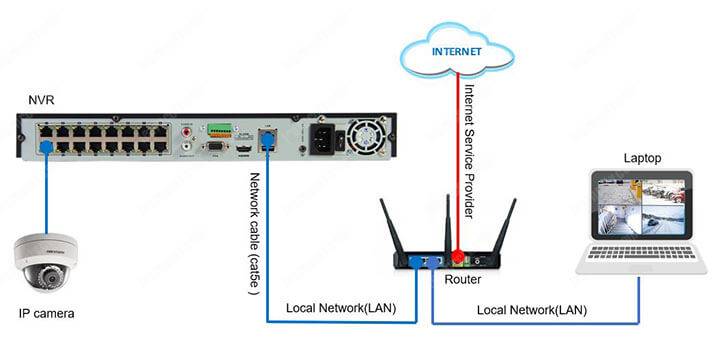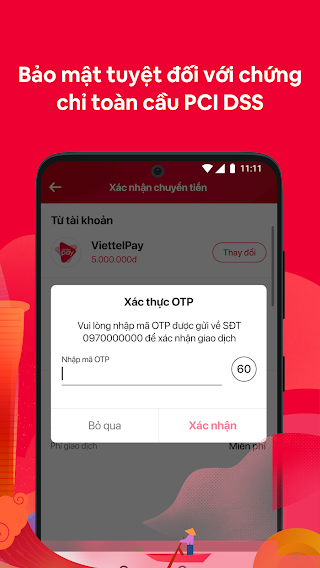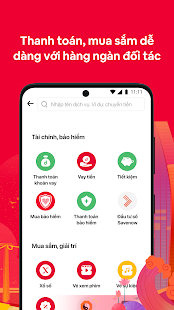Khi bạn mua camera an ninh IP, bạn có thể ghi lại cảnh vào một đầu ghi hình NVR. Bài viết này sẽ hướng dẫn về cách 2 thiết bị này liên lạc với nhau để hệ thống camera sau khi lắp đặt hoạt động.
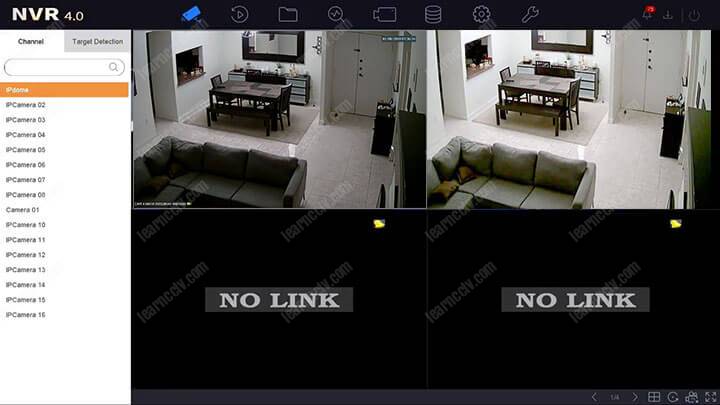
Có rất nhiều camera IP và đầu ghi hình NVR khác nhau trên thị trường, nhưng nguyên tắc cấu hình camera IP và đầu ghi hình NVR tương tự nhau.
Trong bài viết này, tôi giải thích cách cấu hình camera IP Hikvision với đầu ghi hình NVR model DS-7616NI-I2-16P-4k-POE, là thiết bị 16 kênh cho camera IP chất lượng hình ảnh 4K.
Điều đầu tiên bạn phải làm là hiểu thiết bị của mình, vì vậy chúng ta hãy xem xét thông số kỹ thuật của đầu ghi hình Hikvision NVR.

Đây là đầu ghi hình NVR 16 kênh , có nghĩa là nó có thể xử lý tối đa 16 camera IP độ phân giải 4K có thể được kết nối trực tiếp với thiết bị bằng cáp UTP.
Mọi người thường mua đầu ghi hình NVR và camera từ cùng một nhà sản xuất, nhưng không bắt buộc phải sử dụng cùng một thương hiệu vì hầu hết các camera IP hiện đại đều có giao thức ONVIF cho phép giao tiếp giữa các thương hiệu khác nhau,
Hãy nhìn vào hình ảnh sau đây hiển thị chi tiết mặt sau của đầu ghi hình Hikvision NVR, bạn có thể thấy tất cả các kết nối ở phần sau của thiết bị.
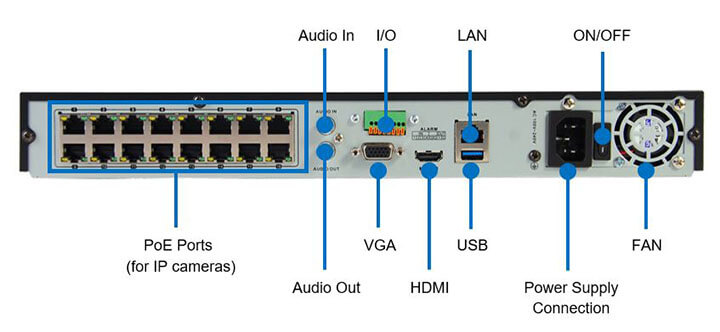
Ở phía bên trái, có thể thấy 16 cổng Ethernet được sử dụng để kết nối các máy ảnh. Các cổng này sử dụng PoE (Nguồn qua Ethernet) để cấp nguồn cho máy ảnh. Không cần thiết phải sử dụng thêm nguồn điện.
Các kết nối tiếp theo khả dụng dành cho Audio IN / OUT , có thể được sử dụng để kết nối micrô và loa tương ứng. Hầu hết thời gian, mọi người không sử dụng các kết nối như vậy vì đầ ghi hình NVR có thể sử dụng âm thanh từ các camera IP.
Cổng I/O được sử dụng để kết nối với các cảm biến và để kích hoạt các thiết bị bên ngoài, bạn có thể kết nối một cảm biến cửa chẳng hạn như sẽ gửi tín hiệu đến NVR có thể kích hoạt các sự kiện như ghi camera, thông báo qua email, v.v.
Dựa trên các sự kiện, chẳng hạn như phát hiện chuyển động và các sự kiện khác. NVR cũng có thể bật / tắt đèn, còi hoặc thứ gì đó khác được kết nối với cổng đầu ra.
Cổng VGA và HDMI được sử dụng để kết nối màn hình.
Một cổng USB có sẵn để nâng cấp chương trình cơ sở NVR và xuất cảnh quay đã ghi vào ổ USB.
Có một Cổng LAN để kết nối NVR với mạng, vì vậy bạn có thể truy cập từ xa từ máy tính, máy tính xách tay hoặc thiết bị di động. Cổng này thường được kết nối với bộ chuyển mạch mạng hoặc bộ định tuyến được kết nối với Internet.
Xem sơ đồ sau đây cho thấy kết nối đầu ghi hình NVR trong mạng.
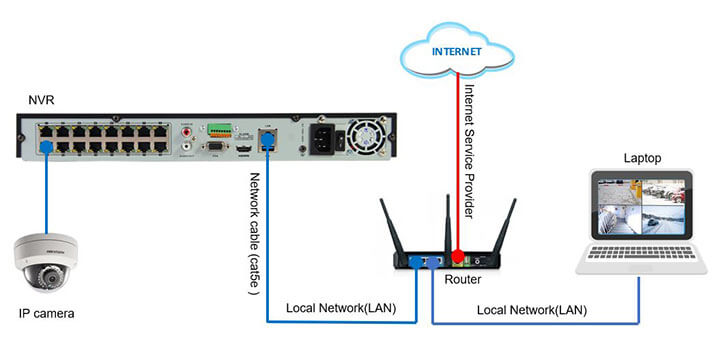
Ở phía bên trái, bạn có thể thấy camera IP Hikvision được kết nối với một trong các cổng PoE, không cần thiết phải sử dụng bộ nguồn riêng lẻ cho camera vì nó được cấp nguồn qua cáp mạng (sử dụng Nguồn qua Ethernet).
Ý tưởng là kết nối tất cả các camera IP khác theo cùng một cách.
Cáp mạng được kết nối với cổng LAN NVR và bộ định tuyến , cho phép truy cập từ xa vào thiết bị thông qua máy tính xách tay. Cũng có thể có quyền truy cập vào NVR qua Internet vì bộ định tuyến được liên kết với Nhà cung cấp dịch vụ Internet (ISP).
Sơ đồ cho thấy kết nối mạng, rõ ràng, bạn cũng cần kết nối cáp nguồn (đi kèm với thiết bị) để cấp nguồn cho NVR.
Sau khi kết nối đầu ghi hình NVR và camera IP, đã đến lúc bắt đầu thiết lập.
Việc kết nối màn hình và chuột với NVR cho cấu hình ban đầu sẽ dễ dàng hơn và sau này bạn có thể sử dụng máy tính xách tay của mình để có cấu hình bổ sung.
Xem hình bên dưới cho thấy phần trước của đầu ghi NVR với đèn LED nguồn và đèn LED ổ cứng được bật. Chuột USB được kết nối với thiết bị.
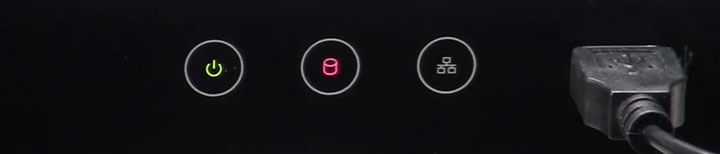
Sau khi kết nối chuột và màn hình, bạn chỉ cần bật nguồn thiết bị và nhìn vào màn hình, thứ đầu tiên xuất hiện là logo Hikvision, cho biết đầu ghi NVR đang khởi động. (xem hình bên dưới).
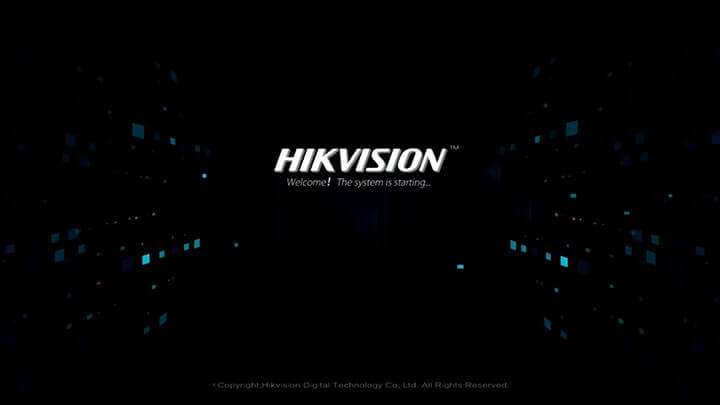
Trong màn hình tiếp theo, chỉ cần chọn ngôn ngữ và nhấp vào nút Apply .
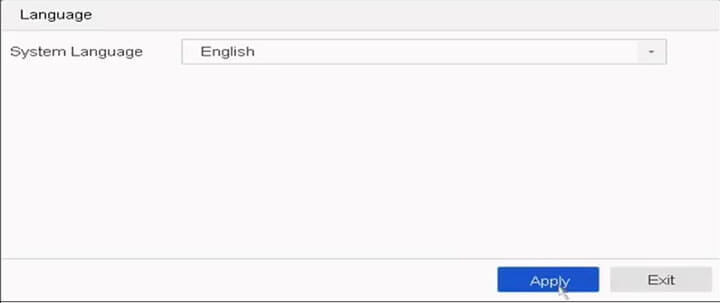
Bước tiếp theo là tạo mật khẩu. Chỉ cần làm điều đó và nhấp vào OK.
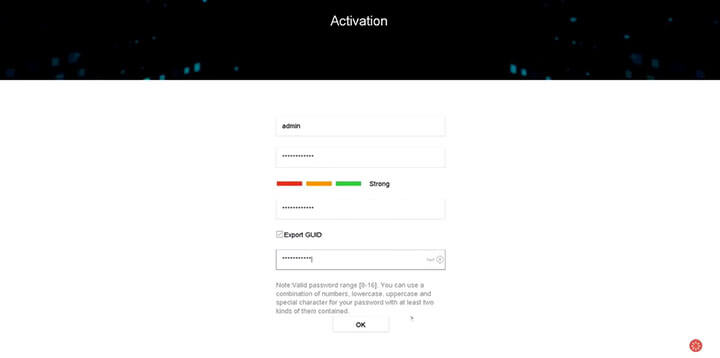
Bạn cũng có thể tạo một hình mở khóa để bảo mật đầu ghi NVR.
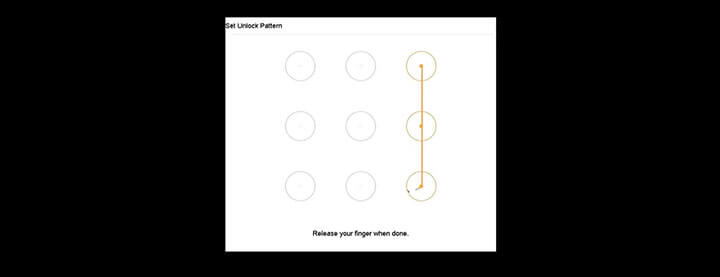
Sau khi thiết lập ban đầu, bạn có thể sử dụng Wizard Setup cho các bước tiếp theo.
Chỉ cần làm theo hướng dẫn và chuyển sang màn hình tiếp theo cho đến khi bạn kết thúc quá trình. Nó thực sự rất dễ dàng, hãy xem những hình ảnh sau đây.
Bước đầu tiên là định cấu hình múi giờ, chỉ múi giờ bạn muốn và nhấp vào tiếp theo.
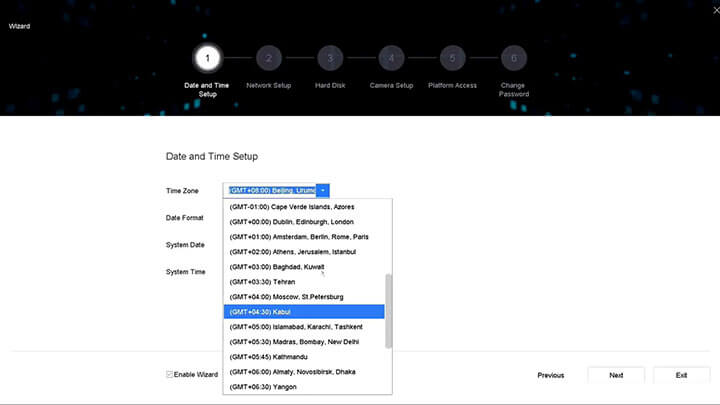
Bước thứ 2 là cấu hình NIC (Card giao diện mạng) với địa chỉ IP chính xác, chỉ cần chọn IP nằm trong phạm vi mạng cục bộ của bạn.
Ví dụ: giả sử máy tính của bạn có IP 192.168.1.1. Bạn có thể chọn IP 192.168.1.x cho NVR của mình và thay thế X bằng số 2 đến 254 miễn là không có thiết bị nào khác đang sử dụng cùng một IP trên mạng của bạn.
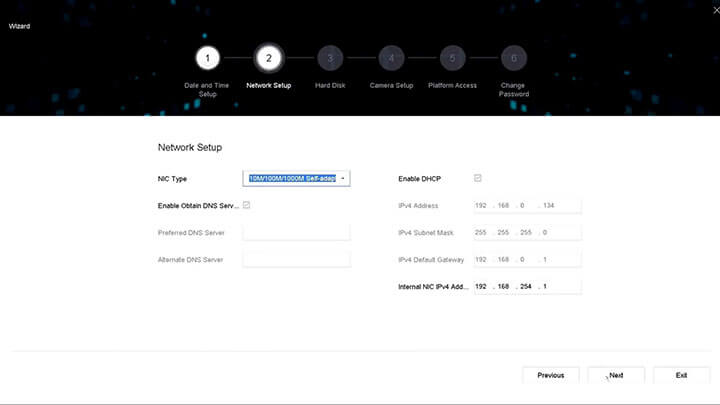
Ở bước thứ 3 chỉ cần kiểm tra xem ổ cứng đã ổn chưa. Đầu ghi NVR giả sử đi kèm với một ổ cứng HDD bên trong (Đĩa Ổ cứng), hoặc bạn phải cài đặt một ổ cứng trước khi bật nó lên.
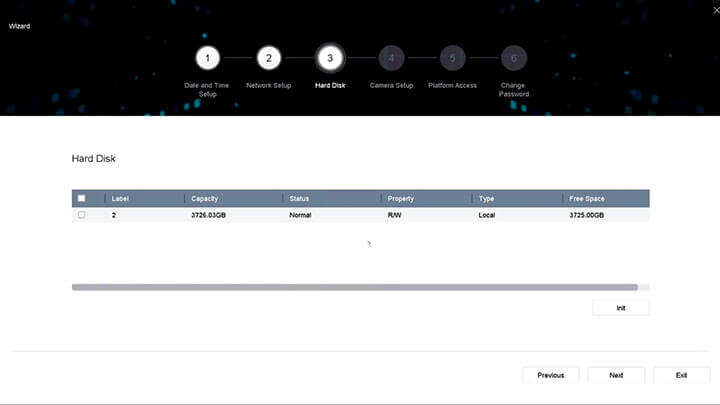
Trong bước thứ 4 , bạn sẽ thấy các camera IP có sẵn trong mạng của mình vì đầu ghi NVR có thể tìm thấy chúng bằng cách sử dụng quy trình quét.
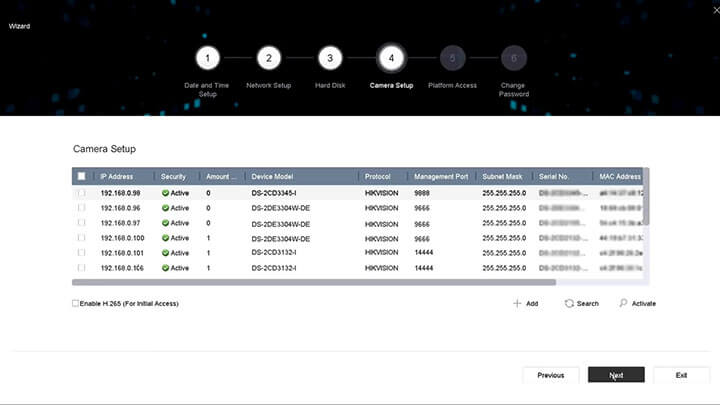
Lúc đầu, bạn có thể bỏ qua bước thứ 5 dành cho cấu hình truy cập từ xa. Quá trình này bao gồm một chút cấu hình bổ sung, vì vậy bạn có thể làm việc ở đó sau.
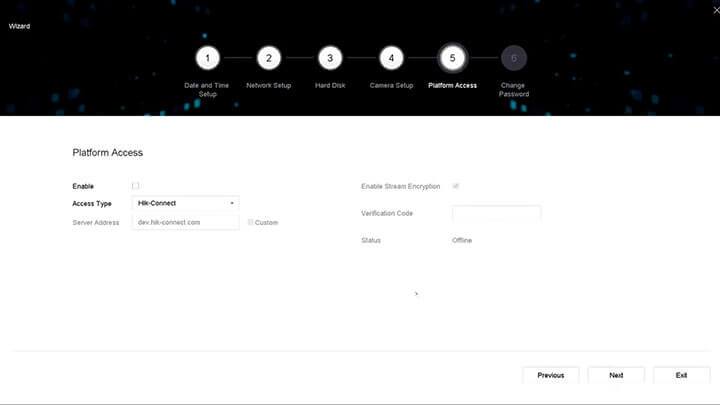
Bước thứ 6 và bước cuối cùng là chỉ cần thay đổi mật khẩu. Vui lòng chọn loại mạnh, không dễ đoán, vì như vậy đầu ghi NVR của bạn sẽ được bảo mật tốt hơn.
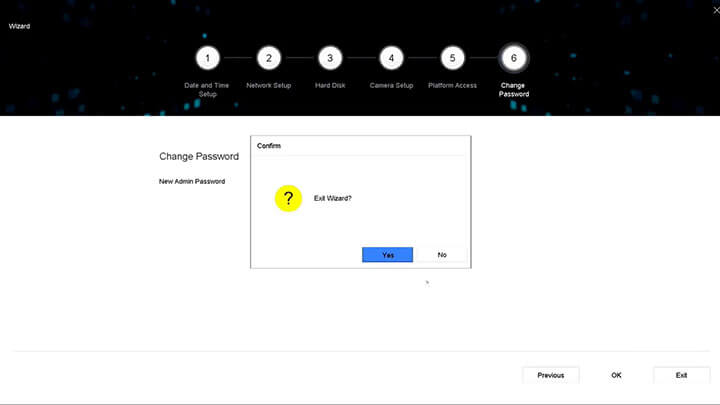
Sau tất cả các bước trên, đầu ghi NVR sẽ hiển thị cho bạn các camera IP trong màn hình và nó sẽ bắt đầu ghi lại mọi thứ với cấu hình cơ bản có thể thay đổi sau theo nhu cầu của bạn.
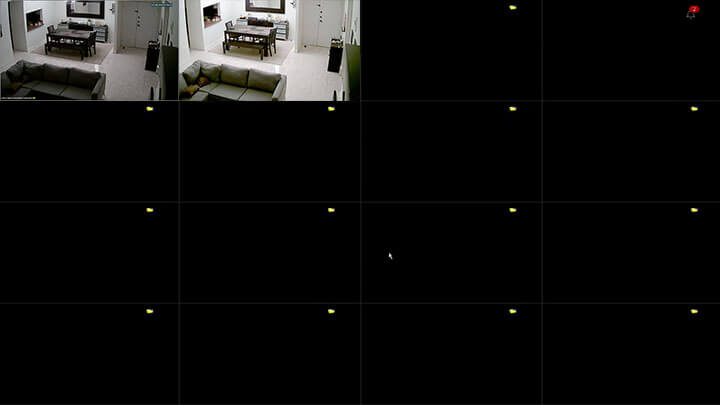
Hình trên chỉ hiển thị 2 camera IP đã được kết nối với NVR trong quá trình cài đặt. Bạn có thể kết nối tối đa 16 camera theo cùng một cách.
Sau khi cài đặt xong chỉ cần vào menu chính để xem trực tiếp.
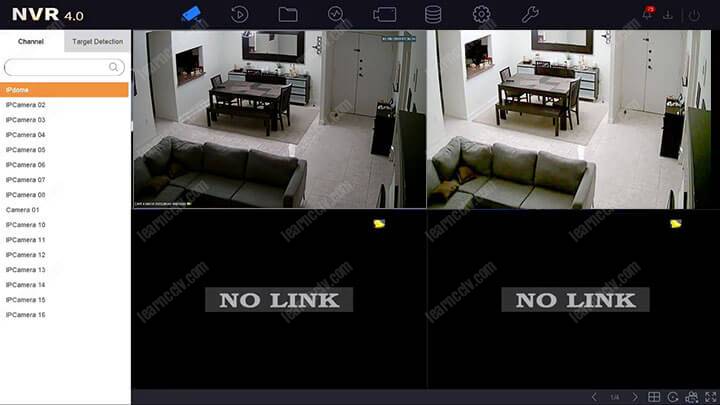
Kết luận
Như bạn có thể thấy, không khó để cấu hình đầu ghi NVR hoạt động với camera IP, bạn chỉ cần làm theo quy trình từng bước và mọi thứ sẽ hoạt động trong một khoảng thời gian ngắn miễn là bạn có các kỹ năng cơ bản để thiết lập mọi thứ.
THAM KHẢO ĐĂNG KÝ ỨNG DỤNG NÓI TIẾNG ANH TỐT NHẤT
Đăng ký